- A+
所属分类:photoshop教程
很多时候,我们在利用ps处理图像照片的时候,都会遇到一些歪斜的图像以及文档,而面对这类的图像文档,可能很多新手都会感觉到束手无策!但是其实在ps里面是可以校正回来的!怎么操作呢?我们一起往下看看:
PS图片图像校正:
1、首先导入一下歪斜图像的图片进来ps工作区
2、将图片的背景图层变成普通图层!因为后期使用自由变换工具的话,在背景图层上是无法实现的!
3、在图层上双击背景图标打开新建图层对话框,然后点击编辑下的自由变换
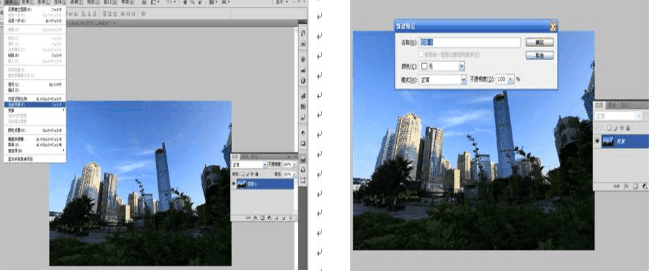
4、可以随意拖动自由变换框来进行将图形的方位设置摆正就可以了
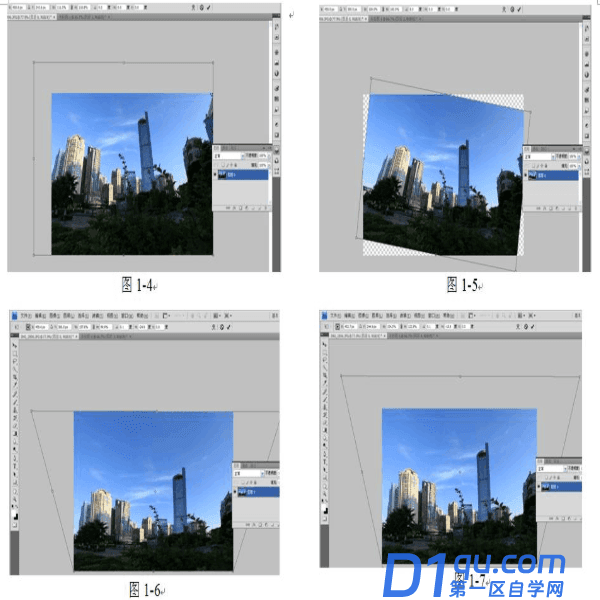
其实,图片图像校正还有一个方法,那就是使用透视剪裁工具!点击透视裁剪工具,在图片上回一个矩形边框出来,然后拖动四个角在歪斜的图像的四个角上,点击回车图片立刻就能够被校正了!
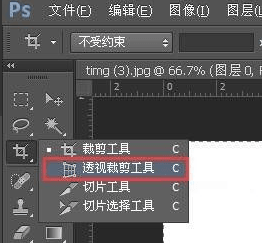

其实,关于图像的一个校正是相当容易的!但是可能对于新手朋友们来说就会困难一点!不过在分享了以上的操作步骤之后,我相信大家一定都能够很好的将图像以及文档歪斜的问题顺利利用ps软件解决掉~




